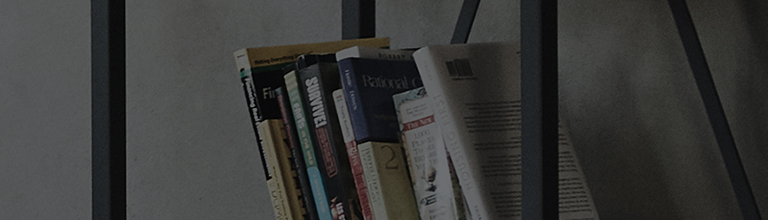OnScreen Control – это приложение, которое позволяет легко управлять мониторами, подключенными к вашему ПК.
Он предлагает такие функции, как разделение экрана, настройки монитора и обновления программного обеспечения (прошивки) монитора.
Попробуйте это
Посетите веб-сайт LG Electronics (www.lge.com) и перейдите → Центр поддержки → загрузок → Monitor.
Загрузите и установите программное обеспечение, соответствующее вашей конкретной модели монитора.
Чтобы обновить программное обеспечение (прошивку) монитора, подключите монитор с помощью USB-кабеля (USB A — C, USB A — B, USB C — C, Thunderbolt).
Убедитесь, что ваш компьютер подключен к Интернету, и запустите приложение [Управление на экране].
[Управление на экране] Инструкции по обновлению программного обеспечения (прошивки) Monitor
Найдите [OnScreen Control] в окне поиска на панели задач и запустите приложение.
Выберите вкладку [Настройки монитора].
Нажмите кнопку [Выполнить] под [Мониторинг обновления программного обеспечения].
※ Установите для уведомления монитора об обновлении программного обеспечения положение [Вкл.], чтобы получать уведомления о последних обновлениях программного обеспечения.
Это руководство было создано для всех моделей, поэтому изображения или контент могут отличаться от вашего продукта.